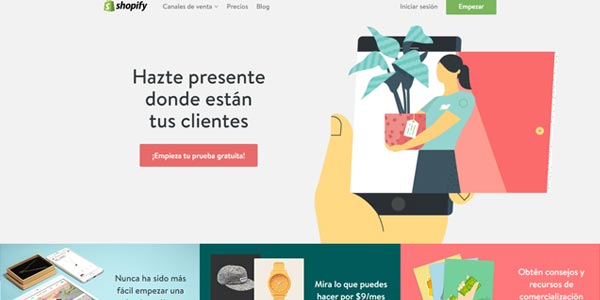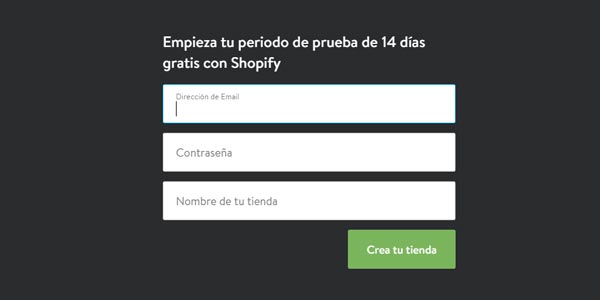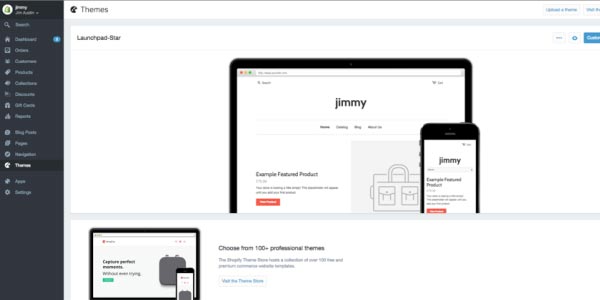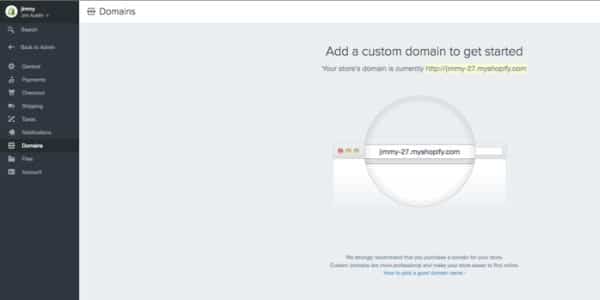¿Quieres construir una tienda Shopify y no sabes por dónde empezar? No te preocupes, nuestra guía te ayudará a lograrlo paso a paso y te daremos las recomendaciones que necesitas para poder tener éxito al crear tu tienda virtual. A continuación te presentamos esta guía repleta de consejos sobre cómo crear tu propia una tienda Shopify.
- 🏆 Mejores formas de GANAR DINERO en el 2025
- 📝 Ganar dinero escribiendo
- 💵 Trabajar en Estados Unidos desde CUALQUIER país
- 🌎 Trabajos online desde CUALQUIER LUGAR que son rentables
- 🧸 Ganar dinero escribiendo CUENTOS infantiles
- ✅ Ganar dinero escribiendo RESEÑAS
- 📈 Ganar dinero PASIVAMENTE
- 📦 Ganar dinero VENDIENDO EN AMAZON
- 💲 Ganar dinero VENDIENDO POR INTERNET (y qué debes vender)
- 👗 Ganar dinero VENDIENDO TU ROPA
- ⭐ Ganar dinero con MICROTRABAJOS
- 💻 Ganar dinero como ASISTENTE VIRTUAL
- 💻 Ganar dinero gestionando redes sociales (community manager)
- 🎧 Ganar dinero narrando AUDIOLIBROS
- 🔥 70 sitios para ganar dinero con FREELANCE
- 🌟 Trabajar para Comologia.com
- 📞 Trabajar desde casa dando servicio a clientes
- 📦 Ganar dinero ARMANDO PRODUCTOS desde casa
- 💬 Ganar dinero enseñando español
- 📱 Ganar dinero con WhatsApp
- ❓ Ganar dinero con Quora
- 💻 Trabajos desde casa haciendo DATA ENTRY
- 💻 Trabajos de transcripción (audio y video)
- 🔥 Trabajos que pagan en BITCOIN
- 🛒 Ganar dinero comprando (mystery shopping)
- 🤳 Ganar dinero con YOUTUBE
- 🤳 Ganar dinero con INSTAGRAM
¿No has encontrado una buena manera de generar ingresos? Déjanos un comentario
Cómo crear tu propia tienda Shopify fácilmente
Crear una tienda Shopify es más fácil de lo que crees. Esta plataforma súper poderosa es una de las más usadas al empezar una tienda virtual por todo el mundo. Por eso hemos creado esta guía paso a paso en la cual te mostramos todos los pasos que debes seguir para construir una tienda Shopify con éxito.
Si no sabes cómo funciona Shopify o cómo puedes usarla para ganar dinero, visita nuestra guía: ¿Qué es Shopify y cómo funciona?
Configuración de Shopify
Iniciar sesión con Shopify y comenzar a vender con tu tienda no podría ser más fácil e incluso ofrecen una prueba gratuita de 14 días para que puedas agarrar el ritmo de cómo funciona.
El primer paso para crear una tienda Shopify, debes registrarte en la página y obtener una cuenta.
1. Crear una tienda Shopify: Registro
Para empezar, visita Shopify. Utiliza el formulario de registro para comenzar a crear una cuenta.
Rellena los datos necesarios y luego de esto, haz clic en el botón ‘Crear su tienda ahora’.
El nombre de la tienda tiene debe ser único o Shopify le pedirá elegir otro nombre.
También visita nuestras guías relacionadas:
- Vender en Amazon o eBay: ¿cuál es mejor?
- Cómo vender en Amazon
- Cómo crear una tienda online
- Cómo ganar dinero con Dropshipping
- Mejor hosting para Prestashop
2. Empezar una tienda Shopify: Información de contacto
Después de esta pantalla inicial, te pedirán algunos detalles más, estos incluyen tu nombre, dirección, país y un número de contacto.
También te preguntarán si tienes productos y, si es así, que es lo que vas a vender. Si simplemente estás probando Shopify para ver si funciona para ti, puedes seleccionar “Simplemente estoy jugando” en el menú desplegable “¿Tiene productos?”, y “No estoy seguro” en la sección “¿Qué va a vender?”.
Una vez finalizado ese proceso, haz clic en ‘he terminado’.
3. Construir una tienda Shopify con éxito: configuración
Después de que te hayas inscrito, la página te llevará directamente a la pantalla del administrador de la tienda. Ahora ya estás listo para comenzar a personalizar el aspecto de tu tienda, subir productos y establecer los pagos y el envío.
4. Construir una tienda Shopify: Elige un tema o diseño
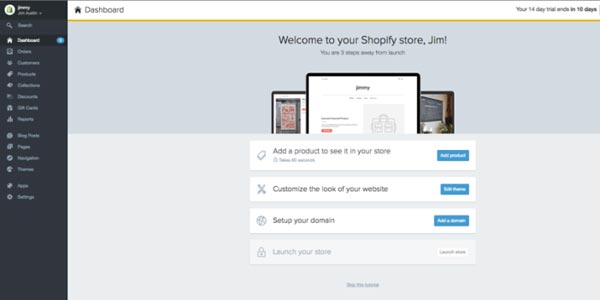
Shopify tiene su propia tienda oficial de temas. Estos temas, todos garantizan tener el apoyo total de los diseñadores para que sepas que tu tienda está en buenas manos.
Todos los temas vienen con una lista completa de las modificaciones que puedes hacer sin tener que tocar una línea de código. Los temas premium vienen con más modificaciones, pero eso no quiere decir que no se puedes lograr un sitio con un aspecto genial con algún tema gratuito. Estos cambios se resumen en la siguiente sección.
Si quieres realizar todo tipo de cambios en un tema, hay muy pocas limitaciones de lo que puedes lograr accediendo al HTML y CSS. No te preocupes si no tienes ninguna experiencia de codificación. Shopify tiene un equipo internacional de agencias de diseño que llaman “Expertos Shopify” que puedes contratar para personalizar completamente tu sitio.
Para encontrar un tema que se adapte a tus necesidades, recomendamos lo siguiente:
Navega por la tienda de temas

Inicia sesión en Shopify y visita la tienda de temas de Shopify en themes.shopify.com. Aquí encontrarás más de 180 variaciones temáticas para elegir, incluyendo una buena selección de temas gratuitos.
Puedes filtrar por pagos o gratuitos, la industria y por las características. También puedes ordenar los temas por precio, popularidad, y los más recientes.
Comprueba la funcionalidad y ver las opiniones o críticas
Una vez que hayas encontrado un tema que te guste, haz clic en la imagen de pre visualizar tema. Esto te proporcionará más información sobre el tema, por ejemplo, si el tema es sensible a dispositivos móviles, entre otras características.
Desplázate hacia abajo para leer algunos comentarios y averiguar lo que los vendedores en línea piensan de él.
Da una vista previa del tema
Para ver el tema en acción, haz clic en Ver demo. Verás esta acción debajo del botón verde “Vista previa en tu tienda”.
Si el tema viene en una variedad de estilos, también puedes ver demostraciones de los diferentes estilos haciendo clic sobre ellos.
Compra el tema
Una vez que hayas encontrado un tema que te guste, haz clic en el botón verde.
Shopify te pedirá que confirmes que deseas instalar el tema.
Haz clic en “Publicar el tema de mi tienda”.
Si no estás 100% seguro de que es el tema adecuado para ti, no te preocupes. Siempre se puede cambiar de opinión más adelante.
Aplica el tema a tu tienda Shopify
Después de que el tema se ha instalado, Shopify te lo hará saber, y te dará la opción de “Ir a tu Administrador de temas”. Haz clic en esta opción.
El gestor de temas muestra los temas publicados (el que has instalado o activado más recientemente) y los temas inéditos abajo (temas instalados con anterioridad).
5. Crear una tienda virtual: Afinando Shopify para tener éxito
La mayoría de los temas Shopify te permiten realizar cambios simples que en grandes proporciones pueden cambiar la apariencia de tu tienda, por lo que puedes dormir tranquilo sabiendo que no vas a terminar con un sitio web que parece un clon de otras miles de tiendas.
En tu pantalla de administración, selecciona «Temas» en el menú de navegación de la izquierda. En esta página podrás ver en directo tu tema en una caja en la parte superior, en la esquina superior derecha de esta caja habrá dos botones.
El primero de ellos es de tres puntos, el cual te da algunos cambios de configuración básicos. Una de ellos te permite hacer un duplicado del tema. Recomendamos encarecidamente hacer esto en caso de hacer algunos cambios que no te gusten, de esta manera puedes eliminar el duplicado y empezar de nuevo.
El segundo botón dice “Personalizar el tema”. Si haces clic en ese te llevará a una página que controla toda la funcionalidad básica de tu tienda. Este es un buen momento para involucrarse a fondo con los ajustes y probar todas las características para que puedas averiguar lo que tu sitio es capaz de hacer.
Las características más comunes incluyen:
- Carga de logotipos.
- Carga de diapositivas a un carrusel en la página de inicio.
- Añadir la funcionalidad de elementos relacionados a las páginas de productos.
- Elegir cuántos elementos aparecen en cada línea de las páginas de colección.
- Combinaciones de colores.
- Opciones de fuente.
Algunos temas también permitirán cambiar la posición de los elementos en las páginas tales como mostrar imágenes de los productos en la izquierda, derecha o centro de la página. También puedes elegir si deseas mostrar los botones de redes sociales Me Gusta (Facebook) / Tweet (compartir en Twitter) / +1 (compartir en Google Plus).
6. Construir una tienda Shopify: Añadir los productosña
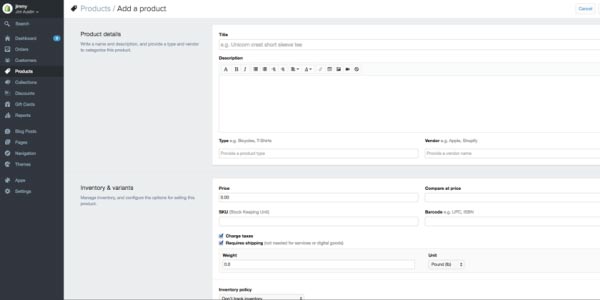
Una vez más, navegando en la barra de la izquierda selecciona “Productos”. Luego de esto, verás un botón azul que dice “Añadir un producto” en la esquina superior derecha de la página. Utiliza la siguiente pantalla para añadir tantos detalles como sea necesario sobre tus productos. Especialmente presta atención a los que te ayudarán a posicionar tu producto en internet, como el nombre, descripción y URL. También incluye todos los detalles sobre las variantes como sea posible para ayudar a los clientes a tener más información sobre tus artículos.
Esta es también la pantalla en donde cargas las fotos del producto. Una vez que las imágenes se carguen puedes ordenarlas como quieras así que no te preocupes por subirlas en algún orden particular.
Las imágenes del producto pueden lograr una venta así que asegúrate de mostrar tus productos en su mejor expresión y poner las características relevantes, especiales o únicas, en una foto de cerca. Para mantener un aspecto ordenado en tu tienda sugerimos que mantengas todas las imágenes con las mismas dimensiones. A menos, por supuesto, que planees que tus sus páginas de colección parezcan un tablero de Pinterest.
Una vez que todo esté lleno, recuerda siempre hacer clic en el botón ‘Guardar producto’ en las esquinas superior e inferior del lado derecho.
7. Construir una tienda Shopify: Crea tus propias colecciones
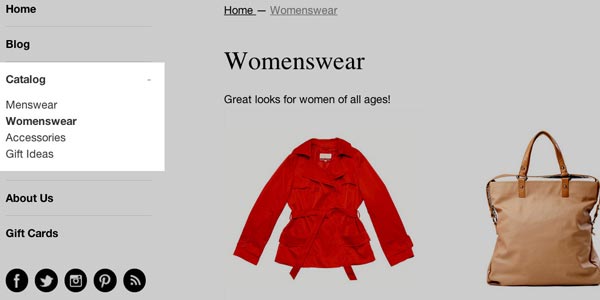
Una colección o catálogo es cualquier grupo de productos que tienen alguna característica en común que los clientes pueden buscar al visitar tu tienda. Por ejemplo, tus clientes podrían estar en busca de:
- Ropa específicamente para hombres, mujeres, o niños.
- Productos de un cierto tipo, tales como lámparas, cojines, o alfombras.
- Artículos en oferta.
- Productos de un cierto tamaño o color.
- Productos de temporada como tarjetas de Navidad y decoraciones.
Los productos pueden aparecer en cualquier número de colecciones. Por lo general, debes mostrar tus colecciones en la página de inicio y en la barra de navegación. Esto ayuda a los clientes a encontrar lo que están buscando sin tener que hacer clic a través de todo tu catálogo.
Colecciones manuales y automáticas
Cuando se agrega una nueva colección, puedes seleccionar cómo los productos deben ser añadidos a la misma. Estas son las dos opciones:
- Manualmente: tú añades y eliminas productos en una colección manual de forma individual.
- Automáticamente: puedes crear condiciones de selección para incluir automáticamente los productos que cumplen con ciertos criterios.
8. Construir una tienda Shopify: plataformas de pago
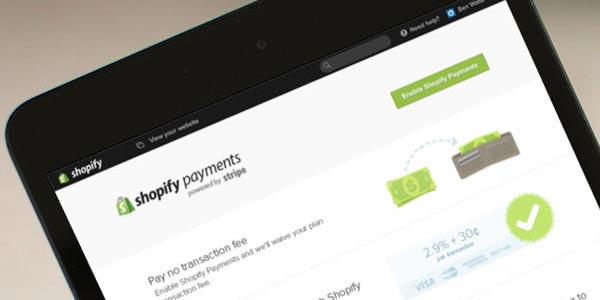
Una plataforma de pago te permite recibir el pago de tus clientes a través de tu sitio web. La tasa de precio y comisión es importante, pero también es importante ver cuáles son las características que ofrecen. No todas las pasarelas de pago son iguales.
Tienes que prestar atención a lo siguiente a la hora de elegir la plataforma de pago adecuada para ti.
Los cobros de transacción
Cuando recibes un pago, algunas pasarelas de pago mantendrán un pequeño porcentaje o tarifa plana (a veces ambos) por permitirte usar su servicio. Compara estos datos basándote en como son tus ventas.
Tipos de Tarjetas
Necesitas saber qué tipo de tarjeta son aceptados por la pasarela de pago elegida. Todos aceptan VISA y MasterCard, y la mayoría acepta tarjetas American Express. PayPal también se está volviendo popular para los pagos en línea.
Cobros fuera del sitio
Algunas pasarelas recibirán el pago en sus propios servidores a través de su propio método. Esto significa que el cliente es llevado de tu página de cobro y pagan en el formulario proporcionado por tu pasarela de pago. Luego son redirigidos a la página de confirmación una vez que el cliente paga con éxito. Esto te permite tener un poco más de control en el proceso de pago. Ahora se puede eludir las limitaciones de Shopify ese aspecto que no te permite personalizar la página de cobro a menos que sea con CSS.
Las tasas de transacción de pasarelas de pago se colocan encima de las propias tasas de transacción de Shopify. Sin embargo, a partir de noviembre las tiendas con sede en los EE.UU. y el Reino Unido pueden utilizar Pagos Shopify. Dependiendo de tu plan de Shopify, te puedes ahorrar costos adicionales. En relación con tu plan vas a recibir estos muy atractivos precios.
- Básico 2.4% + 20p
- Profesional 2.1% + 20p
- Ilimitado 1,8% + 20p
Dependiendo del número de transacciones que realices todos los meses, podría valer la pena aumentar de nivel para sacar provecho de estos ahorros.
Si vives en los EE.UU. o el Reino Unido tu tienda se utilizará automáticamente con los Pagos Shopify. Para completar esto, haz clic en el botón “Completar configuración de la cuenta Pagos Shopify” que se encuentra en Ajustes > Pagos. Si deseas utilizar la pasarela de pago de un tercero puedes utilizar el enlace de la opción “habilitar pasarelas de pago” ubicado en la misma página.
9. Construir una tienda Shopify: Dándole vida a tu tienda

Antes de que tu sitio pueda estar en línea es necesario agregar algunos detalles más sobre tu empresa y cómo vas a hacer las entregas y pagar el impuesto.
General
Asegúrate de que toda la información de tu negocio este completa en esta página. Asimismo, asegúrate de hacer uso de la función Google Analytics. Esto puede llegar a ser una herramienta invaluable para llevar seguimiento a los visitantes de tu tienda.
Si necesitas ayuda o quieres más información sobre cómo usar este servicio, visita nuestra guía: ¿Qué es Google Analytics? y Cómo usar Google Analytics.
Impuestos
1.- Ir a la página de los productos de tu administrador
2.- Haz clic en el nombre de un producto determinado.
3.- Vaya a la sección llamada «Inventario y variantes».
4.- Haz clic en el enlace Editar junto a “Variante de producto” para abrir una ventana de diálogo.
5.- Asegúrate de que las casillas de verificación junto a “Cobrar impuestos” y “Requiere despacho” estén activadas de ser necesario incluir estas características a tus productos.
6.- Algunas tiendas no tendrán que cobrar impuestos o el envío de productos, tales como bienes digitales. Por otro lado, una tienda de camisetas es probable que deba cobrar ambos.
7.- Si estás planeando enviar tu producto a los clientes, asegúrese de introducir el peso del producto en el campo apropiado.
10. Construir una tienda Shopify: Opciones de Envío

Si las tarifas de envío son demasiado reducidas, o que no das suficientes opciones, es posible que pierdas algunas ventas. Shopify sólo calculará una tarifa de envío para sus clientes en función de las reglas que se definen en la página de envío de la administración. Para asegurarte de que no perderás ninguna venta:
1.- Desde el administrador de la tienda, ir a la página Configuración > envío.
2.- En la sección «Tarifas de envío», revisa si has establecido una tarifa de envío en función del peso y ajústalo de acuerdo a las especificaciones de tu producto.
Ponga a prueba su sistema de pedidos
Para poner a prueba su sistema puede simular una transacción utilizando la plataforma Bogus de Shopify.com
Para utilizar la plataforma Bogus:
1.- Desde su tienda de administración, haz clic en Configuración y, a continuación Pagos para ir a su configuración de pagos
2.- Si tienes una pasarela para tarjetas de crédito activada, desactívala antes de continuar. (Haz clic en Editar, luego Desactivar, y después confirmar su desactivación).
3.- En la sección “Aceptar tarjetas de crédito”, haz clic en “Seleccionar una tarjeta de crédito como pasarela de pago” para abrir el menú desplegable.
4.- Desplázate por la lista hasta llegar a “Otro”, luego haz clic (para la prueba) en Bogus Gateway.
5.- Haz clic en Activar (o volver a activar, si has utilizado la puerta de enlace Bogus antes).
6.- Dirígete a tu tienda y haz un pedido como un cliente lo haría. En la salida, introduzca los siguientes datos de tarjeta de crédito en lugar de los verdaderos números:
Prueba de una verdadera plataforma de pago con una transacción genuina:
1.- Asegúrate de que hayas configurado la pasarela de pago que deseas probar.
2.- Haz una compra en tu tienda como un cliente, luego ve a la página de cobro y completa la compra usando auténticos detalles de la tarjeta de crédito.
3.- Cancela la orden de inmediato, para reembolsarte a ti mismo y evitar el pago de las tasas de transacción.
4.- Inicia sesión en tu pasarela de pago para asegurarte que te reintegraron los fondos.
Construir una tienda Shopify: ¿Es gratis?
Sí, sólo asegúrate de cancelar y reembolsar la orden muy pronto después de colocarla.
Si el ciclo de facturación se activa después de haber colocado el pedido de prueba, pero antes de que lo cancele, las tasas de transacción aparecerán en tu factura. Todavía se puede cancelar después haber pagado a Shopify, pero vas a recibir el reembolso como una transacción de crédito en tu cuenta. Puedes utilizar los créditos de transacción para pagar futuros gastos de transacción.
11. Construir una tienda Shopify: Elige un dominio
Para lograr que tu sitio entre en funcionamiento en línea necesitas un nombre de dominio. Tienes dos opciones para esto. En primer lugar puedes comprar un dominio desde Shopify y éste se agregará automáticamente a tu tienda. Esto te ahorra tiempo, especialmente si no tienes conocimiento de cómo manejar un sitio web.
Si necesitas más ayuda con este paso, visita nuestras guías:
- ¿Cuál es el mejor dominio para mi página?
- Mejores hosting con dominio gratis
- Cómo registrar un dominio barato
Estos dominios suelen costar de $9 a $14 dólares al año. La segunda opción es la compra de un dominio de un tercero, como GoDaddy. Estos dominios tienen un precio inicial muy bajo de forma anual. La desventaja es que tienes que redirigir los registros DNS por ti mismo los cuales pueden parecer intimidantes al principio.
Estos son los pasos para poner tu nueva tienda Shopify en funcionamiento en línea desde un nombre de dominio de terceros.
Añadir el nuevo dominio en Shopify
En el panel de administrador Shopify, desde la barra de navegación ubicada a la izquierda ve a Configuración y luego a Dominios y añade el nombre de tu dominio con el botón “Añadir un dominio existente”.
Actualizar los registros DNS
Ingresa a tu registrador de dominios y realiza los siguientes cambios en los registros DNS:
- Sustituye el @ o el principal registro, con la siguiente dirección IP: 23.227.38.32
- Añade o sustituye el www CNAME con nombredetutienda.myshopify.com (es decir, el enlace a tu tienda Shopify sin el http, el cual puedes ver en la página de configuración de dominios)
Eliminar todas las contraseñas del frente de tu tienda
De lo contrario nadie va a ser capaz de acceder a su sitio, incluso una vez que esté funcionando en línea.
Establecer como principal si es relevante
Mientras que en Ajustes> Dominios, puedes elegir tu dominio principal usando el menú desplegable de la parte superior de la pantalla:
Asegúrese de comprobar también “Redirigir todo el tráfico a este dominio”. Esto significa que el tráfico a todos los demás dominios será dirigido a tu dominio principal. Esto es crucial para el buen SEO.
Agregar otros dominios
Puedes repetir los pasos 1 y 2 con otros nombres de dominio de tu propiedad. Todos los nombres de dominio serán re direccionados al dominio “Principal”, el cual puedes cambiar en cualquier momento con la opción “Establecer como Principal” al lado de cada nombre de dominio.
Ten en cuenta que el número de nombres de dominio que poseas no tiene influencia sobre el posicionamiento de búsqueda.
Construir una tienda Shopify: Conclusión
Y eso es todo lo que hay que hacer. En teoría puedes tener una tienda con un aspecto genial, única y completamente funcional en menos de media hora sin tener que ser un experto en web. De esta manera puedes pasar la mayor parte de tu tiempo mercadeando tu producto en lugar de tener que mantener el sitio.
Empezar una tienda Shopify: Resumen
Cuando se trata de iniciar una tienda en línea, hay muchas que debemos considerar. Uno de los aspectos más importantes es la plataforma que se va a utilizar para hacer funcionar tu sitio de comercio electrónico.
Nosotros hemos estado usando principalmente Shopify porque creemos que ofrece la mayor personalización, mientras que tiene un precio competitivo. La interfaz de administración es, por mucho, la más fácil de navegar y usar de las tres grandes plataformas de comercio electrónico para empresas pequeñas. Las otros dos son Volusion y BigCommerce.
Cuando de personalización se trata, Shopify permite que casi todos los aspectos de sus plantillas sean alterados de alguna manera. También puedes cambiar la funcionalidad de la mayoría de las partes de tu sitio. Además de esto también tienen la mayor tienda de aplicaciones para una mayor funcionalidad. En comparación, Volusion sólo tiene una plantilla a la que sólo se le pueden hacer cambios menores.
El único inconveniente es no poder personalizar al máximo el proceso de pago. Shopify restringe el acceso a esta página por razones de seguridad. Sin embargo el carrito de compras es completamente responsivo, por lo que funciona perfectamente para los clientes que compran desde los dispositivos móviles
Construir una tienda Shopify: Opiniones
Esperamos que nuestra guía sobre cómo construir una tienda Shopify con éxito te ayude a tener una buena idea de cómo empezar tu propia tienda online y tu propio negocio en Internet con esta plataforma. Queremos felicitarte plenamente por abrir tu propia tienda online y te deseamos lo mejor.
Si tienes preguntas o dudas sobre cómo iniciar una tienda con Shopify, puedes dejarnos un comentario en la parte de abajo y te ayudaremos a salir de tu inquietud.
¿Cómo puedo construir una tienda Shopify online? ¿Vale la pena tener una tienda con Shopify? ¿Existen otras plataformas de e-commerce mejores que esta? Queremos saber tu opinión. Si has tenido alguna experiencia con Shopify, cuéntanos que te ha parecido esta compañía para el beneficio de otros usuarios.